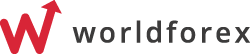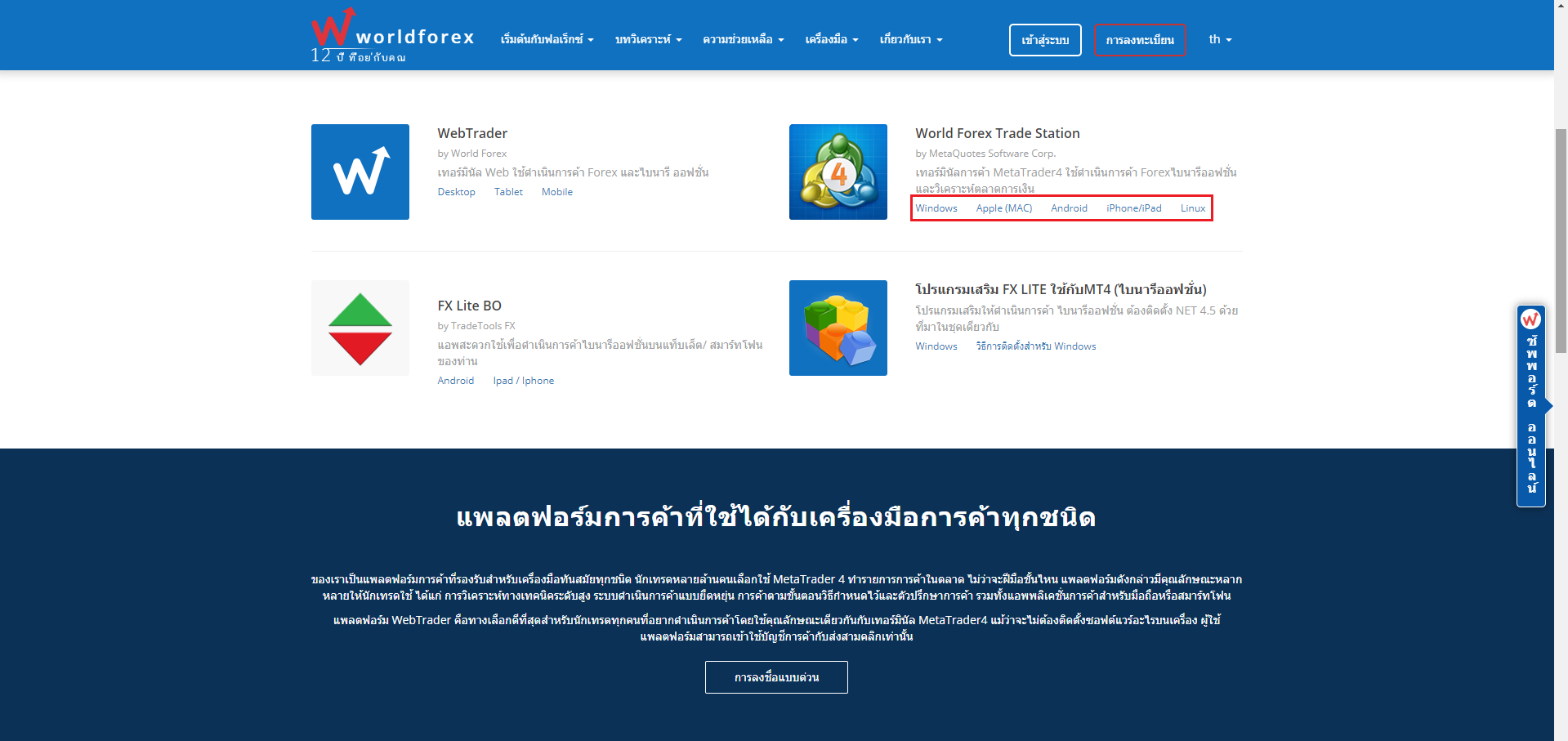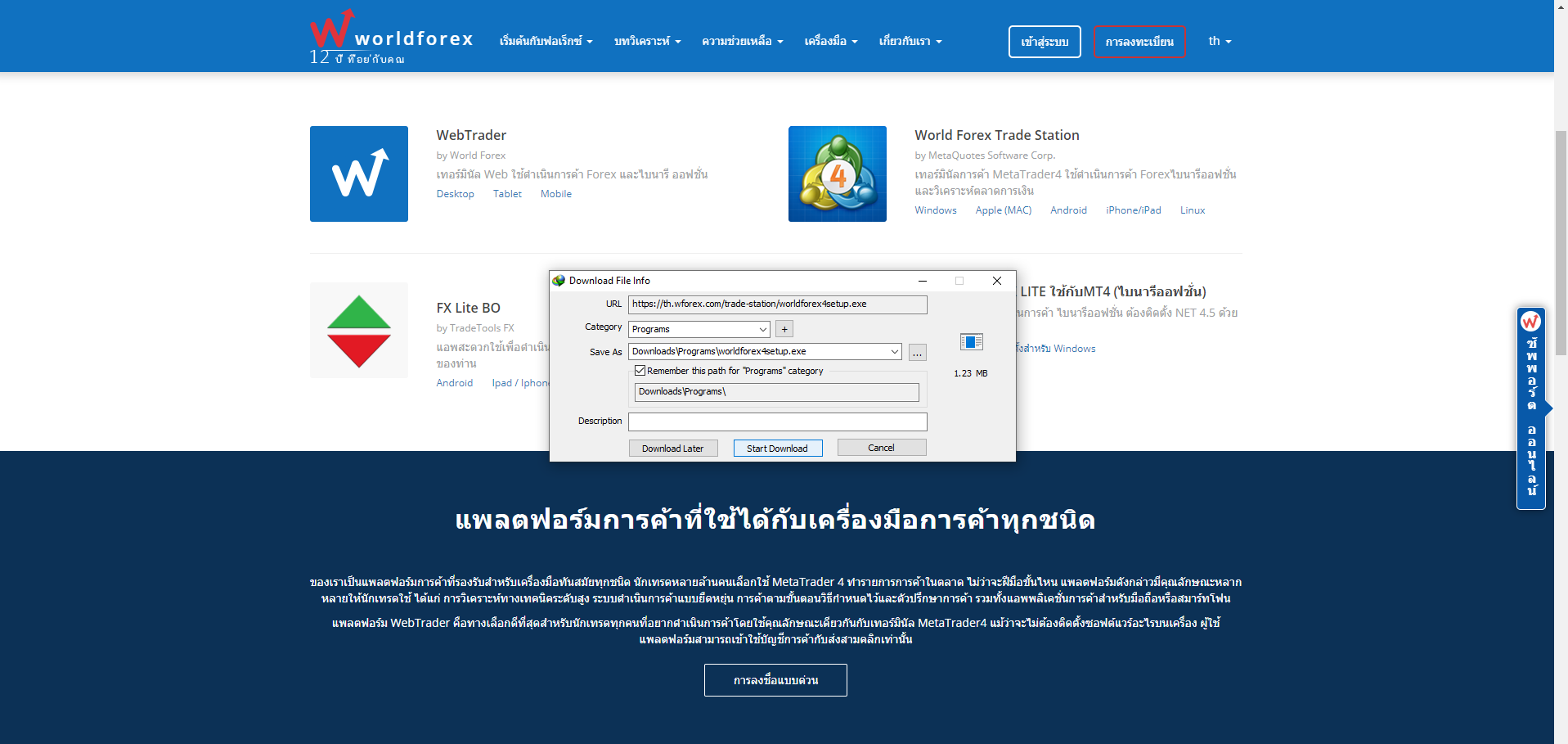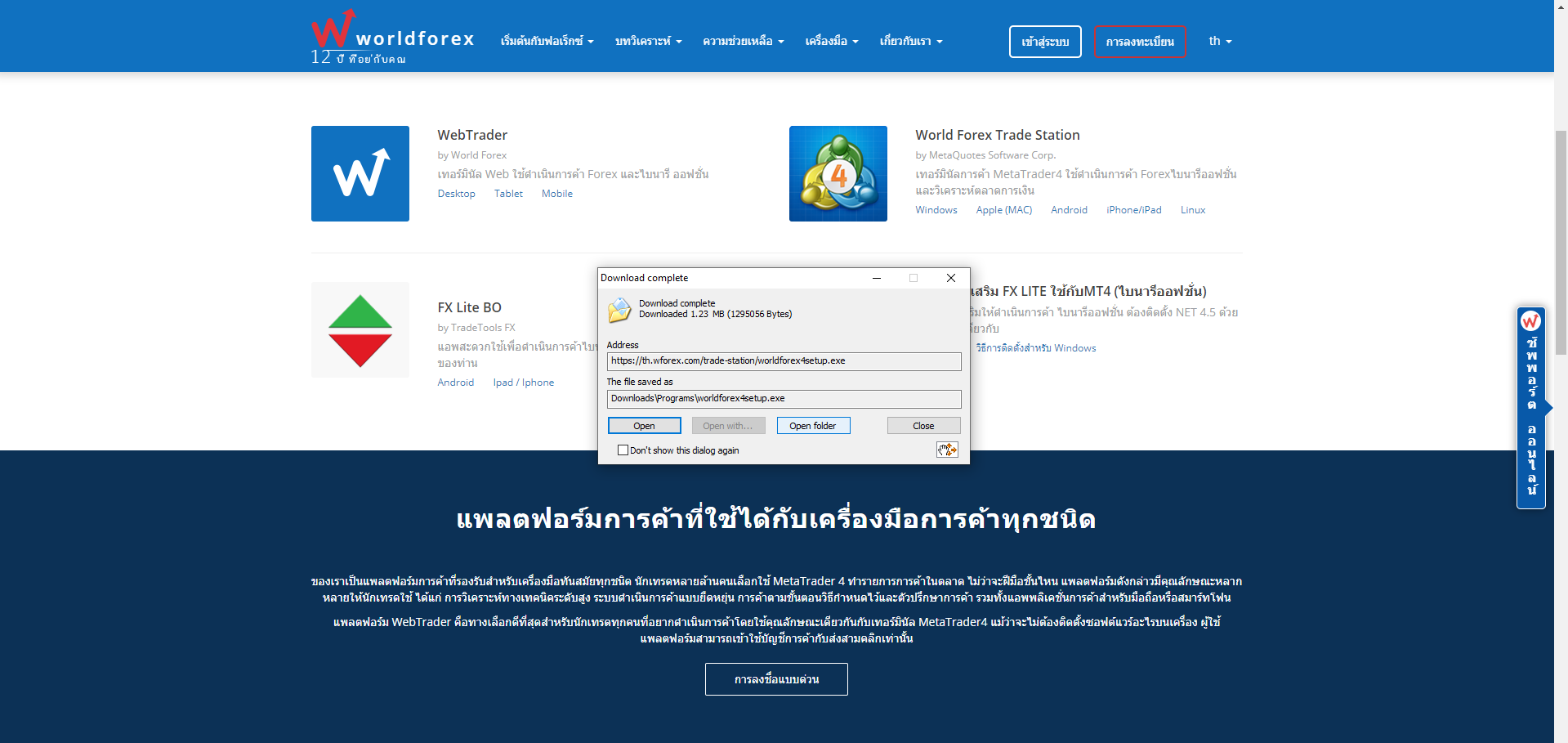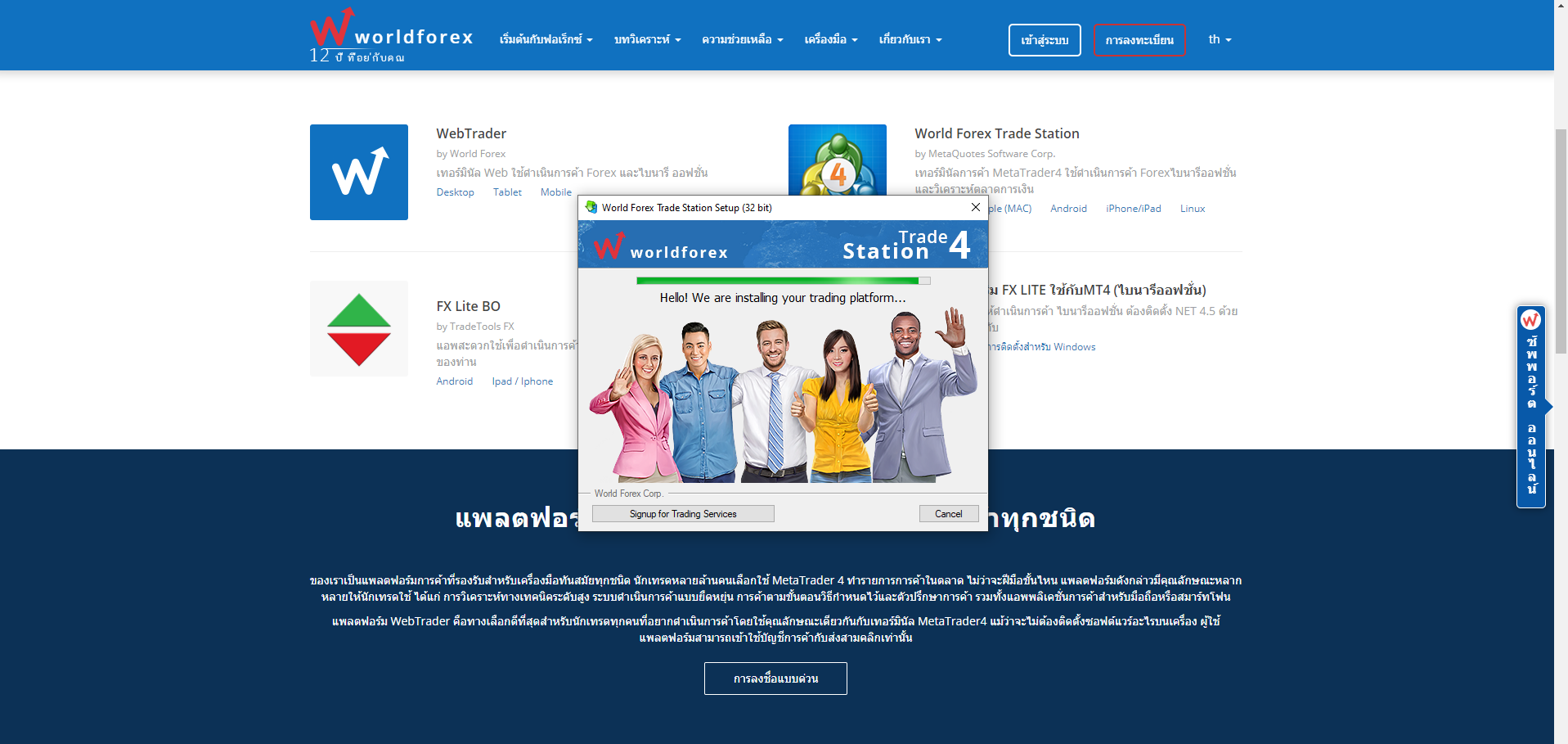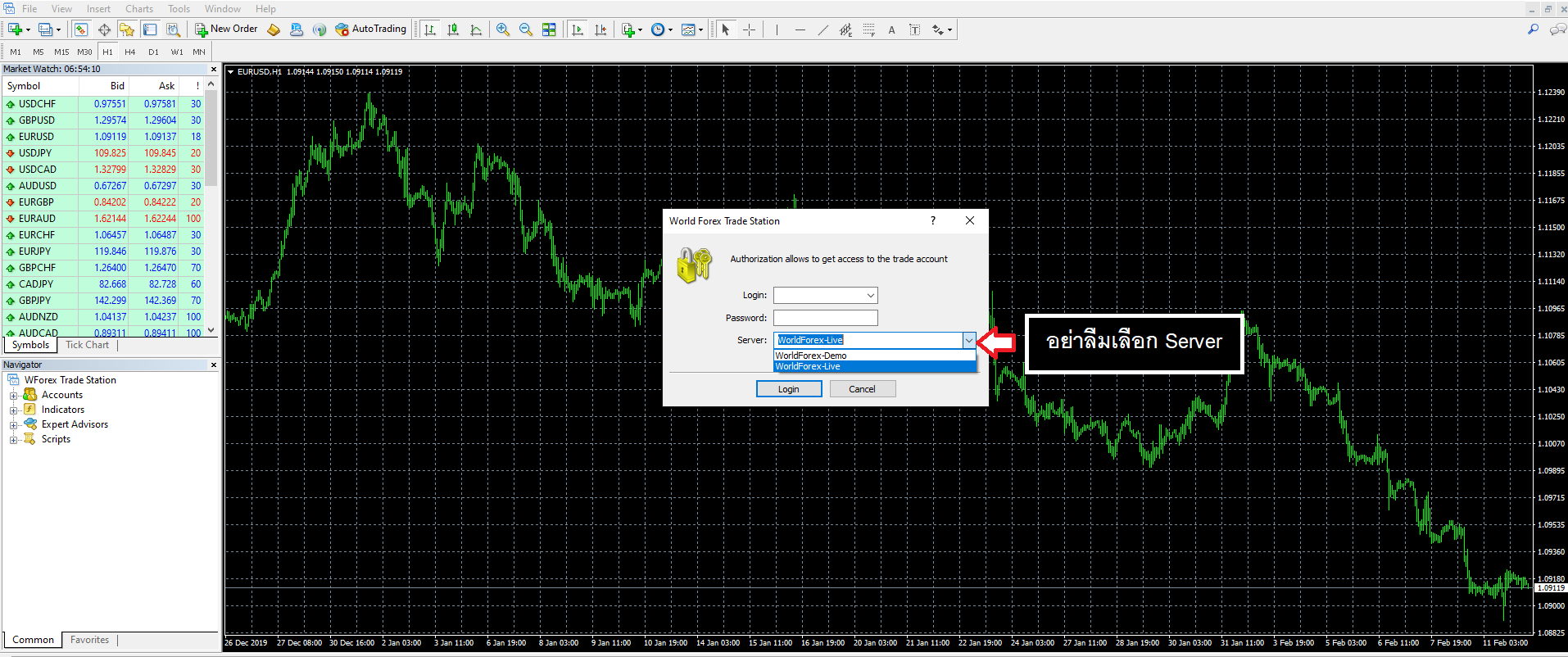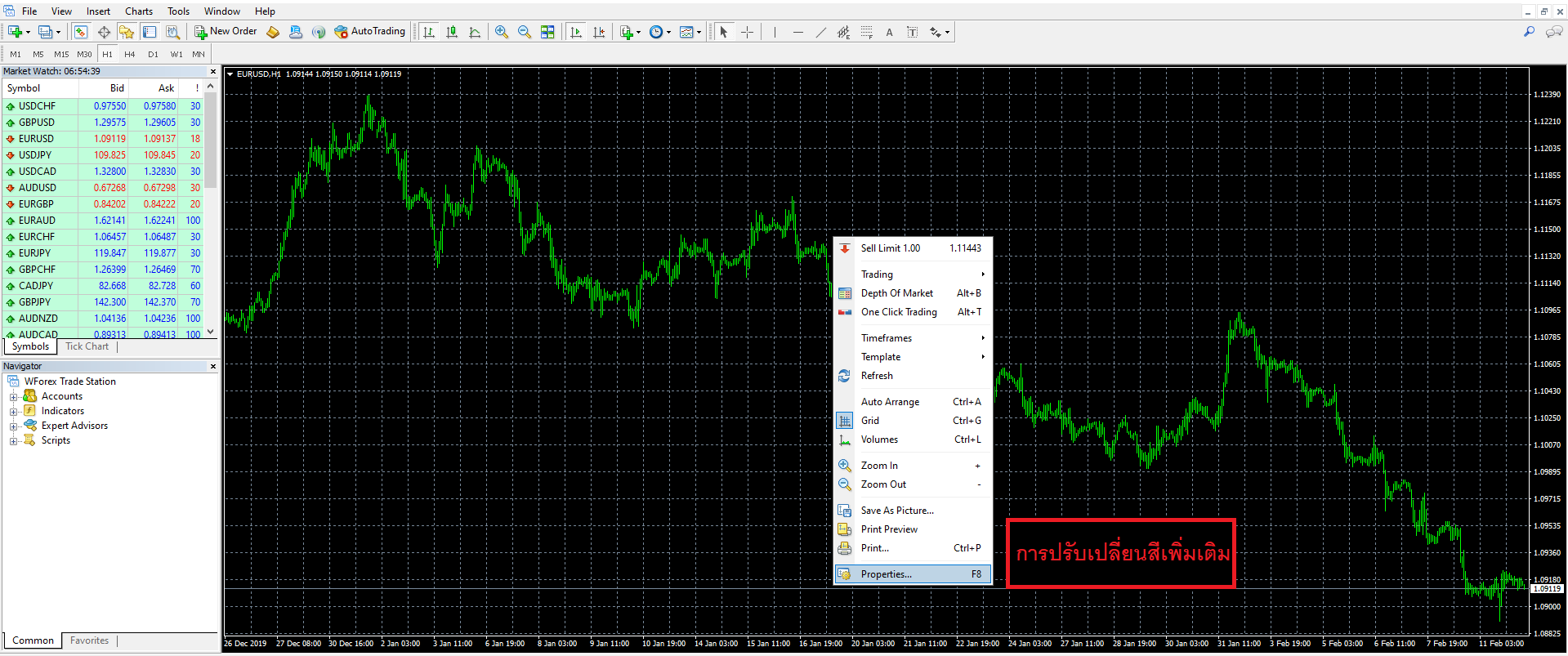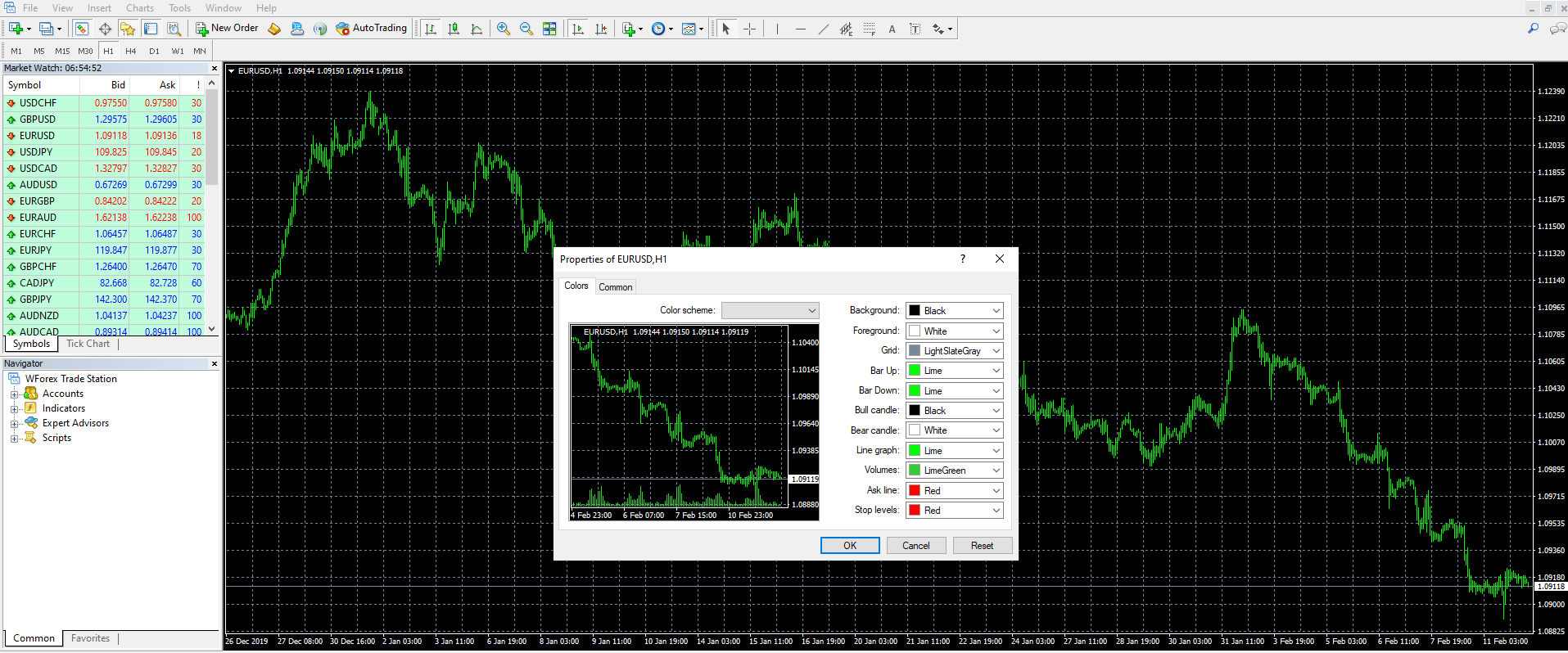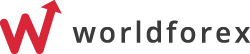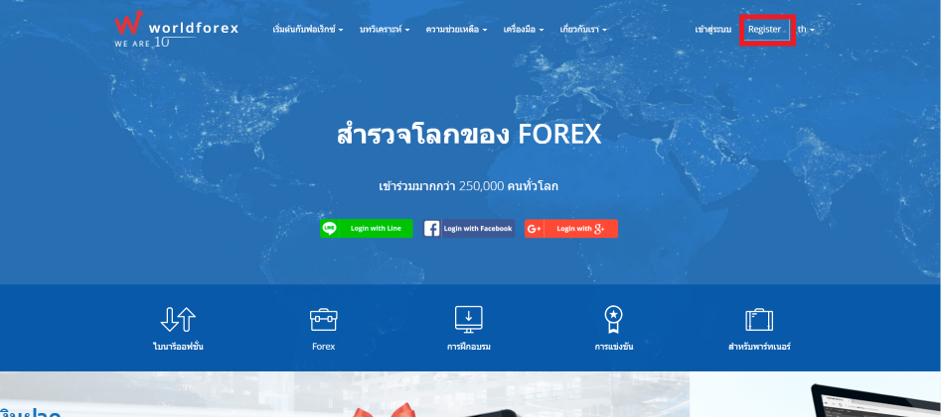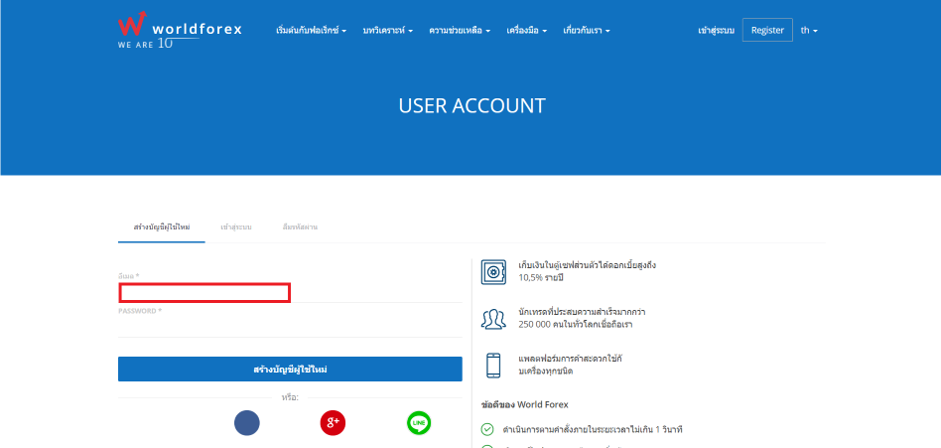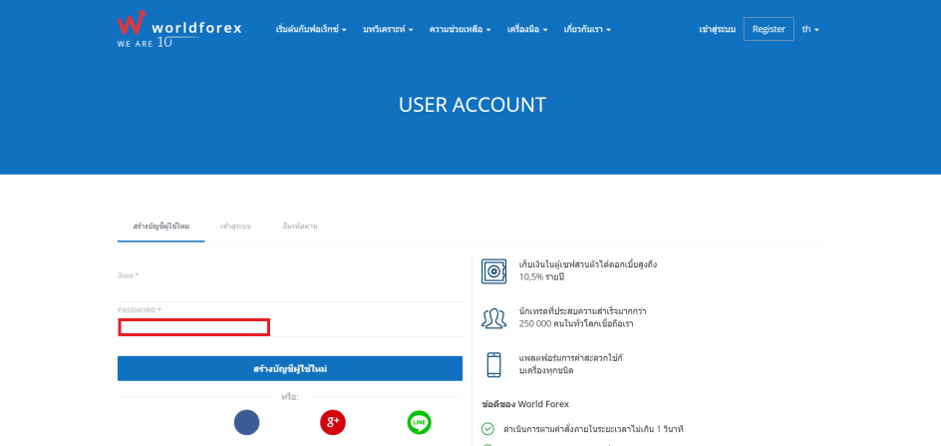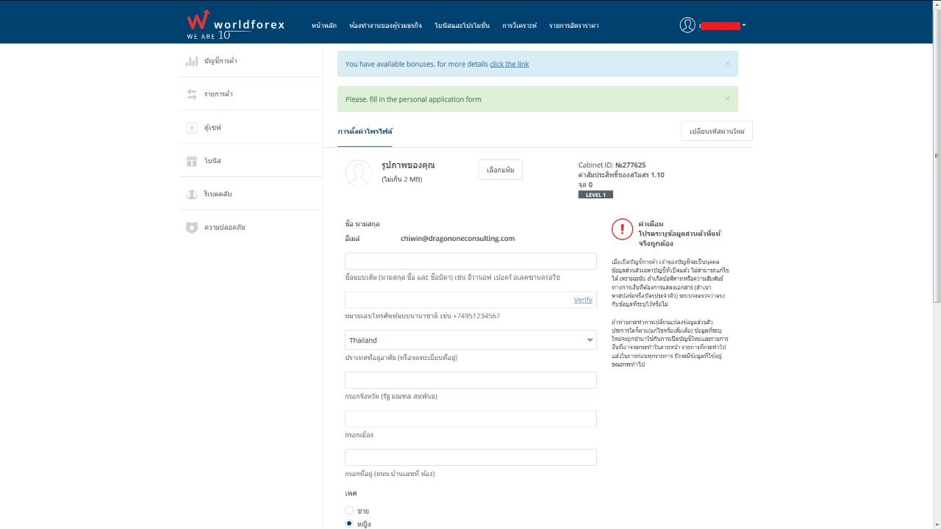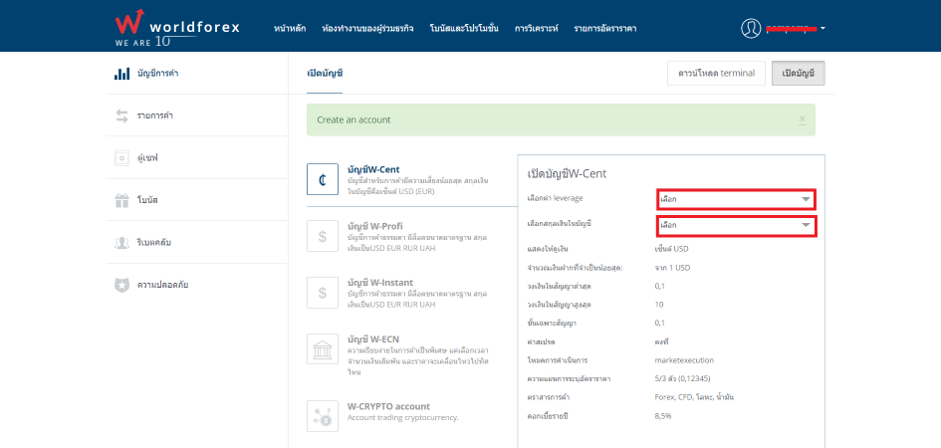วิธีตั้งค่าการแจ้งเตือนราคาใน MetaTrader 4 และ 5 (มือถือและเดสก์ท็อป)
 กี่ครั้งที่คุณออกไปทำงาน โรงเรียน หรือ“ ออกนอกบ้าน” กี่ครั้งแล้วและต่อมาเมื่อคุณดูแพลตฟอร์มการซื้อขายของคุณคุณรู้ว่าตลาดถูกพัดผ่านระดับราคาที่สำคัญที่คุณกำลังดูอยู่ บางทีคุณอาจกำลังรอให้ตลาดเข้าสู่ระดับหนึ่งเพื่อเริ่มต้นการค้าขายหรือบางทีคุณอาจต้องการออกจากระดับหนึ่งหรือคุณแค่ต้องการติดตามการหยุดการขาดทุนของคุณเมื่อราคา XYZ ถูกตีด้วยเหตุผลอะไรก็ตาม เพื่อล็อคกำไร เป็นการดีที่จะบอกว่าการส่งการแจ้งเตือนไปยังอุปกรณ์มือถือของคุณเมื่อถึงระดับราคาที่สำคัญจะมีประโยชน์มาก โชคดีสำหรับคุณมีคุณสมบัติที่สะดวกสบายในแพลตฟอร์ม MetaTrader ที่เรียกว่า "การเตือน" สำหรับเดสก์ท็อปหรือ "การแจ้งเตือนแบบพุช" สำหรับมือถือที่ช่วยให้คุณได้รับการแจ้งเตือนเมื่อตลาดที่คุณเลือกถึงระดับที่คุณกำลังดู
การแจ้งเตือนราคาทำอย่างไรและทำไมต้องใช้?
บางทีเหตุผลที่ดีที่สุดที่คุณต้องการใช้การแจ้งเตือนราคาคือเพื่อที่คุณจะได้ไม่ต้องใช้เวลาทั้งวันในการดูชาร์ตหรือดูความคืบหน้าการซื้อขายของคุณ ด้วยการตั้งค่าการแจ้งเตือนระดับราคาที่เรียบง่ายคุณสามารถวางแผนวันของคุณได้อย่างมีประสิทธิภาพและเป็นระเบียบมากขึ้น แต่ก็ยังคงอยู่ในอันดับต้น ๆ ของกิจกรรมการตลาดที่สำคัญ ๆ ลองนึกถึงการแจ้งเตือนราคาเหล่านี้ในฐานะผู้ช่วยการค้าส่วนบุคคลของคุณเองซึ่งทำงานอยู่เบื้องหลังเพื่อตรวจสอบตลาดว่ามีอะไรสำคัญเกิดขึ้นในขณะที่คุณไม่อยู่ เทคโนโลยียอดเยี่ยมใช่ไหมละ?
วิธีที่เราใช้การแจ้งเตือนราคาคือการตั้งค่าภายใต้หมวดหมู่ "ตัวเลือก" จากนั้น "แจ้งเตือน" ในแพลตฟอร์ม MetaTrader มันเป็นกระบวนการที่ค่อนข้างตรงไปตรงมา แต่ถ้าคุณยังไม่ได้ทำมันมาก่อนมันจะค่อนข้างยุ่งยาก หรือคุณอาจไม่รู้ว่ามีรูปแบบนี้อยู่หรือ ทีนี้คุณก็ทำแล้วต่อไปฉันจะแสดงให้คุณเห็นว่ามันทำงานได้อย่างง่ายดาย ...
วิธีตั้งค่าการแจ้งเตือนราคา MT4 และ 5 บนเดสก์ท็อป / แล็ปท็อป
อันดับแรก แน่นอนว่าคุณต้องมีแพลตฟอร์มการซื้อขาย MetaTrader 4 หรือ 5 ติดตั้งบนคอมพิวเตอร์ของคุณ หากคุณไม่มีหรือถ้าคุณไม่มีแผนภูมินิวยอร์กปิดที่ถูกต้องคุณสามารถดาวน์โหลด MetaTraderและ(New York Closed Chart) นี่เป็นแพลตฟอร์มเดียวกับที่ฉันใช้บนแล็ปท็อปของฉันทุกวันและเป็น MetaTrader เวอร์ชัน(New York Closed Chart)ที่ถูกต้องและหากคุณไม่ทราบว่าทำไมคุณถึงต้องการแผนภูมิ(New York Closed Chart)ให้อ่านบทความที่ฉันเพิ่งเชื่อมโยงคุณ คุณจะต้องตรวจสอบให้แน่ใจว่าคุณมีเวอร์ชันล่าสุดของ MT4 หรือ 5 (คุณสามารถตรวจสอบเวอร์ชั่นได้โดยไปที่ "วิธีใช้" ที่ด้านบนของแพลตฟอร์ม MT4 หรือ 5 ของคุณ)
ขั้นตอนที่ 1: เปิดหน้าต่างเทอร์มินัล MetaTrader และคลิกที่แท็บ "การแจ้งเตือน"
ล็อกอินเข้าสู่ MT4 และเปิดหน้าต่าง Terminal ที่ด้านล่างของหน้าจอโดยกด CTRL + T บนคีย์บอร์ดของคุณแล้วเลือกแท็บ Alerts

ขั้นตอนที่ 2 : “ สร้าง” หน้าต่างแจ้งเตือนราคา
ในหน้าต่างการแจ้งเตือนคุณต้องคลิกขวาจากนั้นเลือก“ สร้าง” ที่จะเปิดหน้าต่างการตั้งค่าการแจ้งเตือนราคาตามที่เห็นด้านล่าง

ขั้นตอนที่ 3 : ตั้งค่าการแจ้งเตือนราคา
ภายในหน้าต่างแจ้งเตือนราคาที่เราเปิดในขั้นตอนที่ 2 คุณสามารถตั้งค่าการแจ้งเตือนตามการเคลื่อนไหวของราคาของตลาดหรือโดยการเลือกเวลาที่แน่นอน นอกจากนี้คุณสามารถเลือก "วันหมดอายุ" ซึ่งเป็นวันที่การแจ้งเตือนจะถูกปิด เมื่อกรอกข้อมูลที่จำเป็น ต้องการทั้งหมดเกี่ยวกับการแจ้งเตือนที่คุณต้องการตั้งค่าคลิก "ตกลง" จากนั้นตั้งค่าการแจ้งเตือน! การแจ้งเตือนใด ๆ ที่คุณตั้งค่าไว้จะแสดงในแท็บการแจ้งเตือนของแพลตฟอร์มดังที่แสดงด้านล่าง

นั่นคือทั้งหมดที่มีในการตั้งค่าการแจ้งเตือนราคาบนเดสก์ท็อปหรือแล็ปท็อปของคุณบนแพลตฟอร์มการซื้อขาย MetaTrader การแจ้งเตือนเหล่านี้จะเกิดขึ้นในรูปแบบของเสียงที่คุณสามารถแก้ไขได้ในกล่อง“ ตัวแก้ไขการแจ้งเตือน” เดียวกันดังที่แสดงด้านบน
การตั้งค่า MetaTrader ให้แจ้งเตือนบนโทรศัพท์
ดังนั้น เห็นได้ชัดว่าคุณไม่ได้อยู่ที่คอมพิวเตอร์นั่งดูที่แผนภูมิของคุณเสมอ ในกรณีดังกล่าวคุณยังคงสามารถติดตามการเคลื่อนไหวของราคาในตลาดได้ว่าจะเปิดใช้งานการแจ้งเตือนทางโทรศัพท์ใน MetaTrader เพื่อให้คุณได้รับการแจ้งเตือนผ่านแอพมือถือ MetaTrader บนอุปกรณ์มือถือของคุณ
มาพูดคุยกันถึงวิธีการตั้งค่าสิ่งที่ MetaTrader อ้างถึงเป็น "การแจ้งเตือนแบบพุช" นี่เป็นการแจ้งเตือนที่ "ผลัก" ไปยังอุปกรณ์มือถือของคุณในรูปแบบของการแจ้งเตือนด้วยเสียงและข้อความเมื่อตลาดถึงจุดราคาเฉพาะ คำแนะนำสำหรับ MT4 นั้นยังคงเป็น MetaTrader เวอร์ชันที่ได้รับความนิยมมากที่สุด แต่ก็สามารถใช้กับ MT5 ได้เช่นกัน
ก่อนอื่น : คุณจะต้องมีเวอร์ชันล่าสุดของแพลตฟอร์มการซื้อขาย MetaTrader New York Close ที่ถูกต้องตามที่กล่าวไว้ข้างต้น (คุณสามารถตรวจสอบรุ่นได้โดยไปที่วิธีใช้แล้วเกี่ยวกับที่ด้านบนของแพลตฟอร์ม Metatrader ของคุณ)คุณจะต้องใช้แอพ MetaTrader Mobile เพื่อรับการแจ้งเตือนแบบพุชบนอุปกรณ์มือถือของคุณ คุณสามารถดาวน์โหลดแอพสำหรับ Apple หรือ Android ได้จากหนึ่งในสองลิงค์ด้านล่าง:
>> Download MT4 for Apple iphone / ipad
>> Download MT4 for Android
บันทึก! คุณจะต้องตรวจสอบให้แน่ใจว่าคุณอัปเดตแพลตฟอร์มการซื้อขายเหล่านี้เป็นประจำเพราะรุ่นมีการเปลี่ยนแปลงและจำเป็นต้องได้รับการอัปเดตหรือไม่สามารถทำงานได้อย่างถูกต้องและอาจมีการปิดข้อมูลราคา นอกจากนี้เพื่อให้แน่ใจว่าคุณได้รับการแก้ไขข้อบกพร่องที่สำคัญและการปรับปรุงความปลอดภัยตามที่ไม่ได้ลงทะเบียน
ขั้นตอนที่ 1 : เปิดแอพซื้อขาย MetaTrader มือถือ
บันทึก! - ตรวจสอบให้แน่ใจว่าคุณเลือก "อนุญาต" เพื่อให้แอปมือถือสามารถส่งการแจ้งเตือนให้คุณ (คุณต้องทำเช่นนี้เพื่อให้สามารถรับ Metaquotes ID ของคุณได้!)

ขั้นตอนที่ 2 : ไปที่ส่วน "การตั้งค่า" ของแอพ
ถัดไป เปิดแพลตฟอร์มมือถือ MetaTrader และหลังจากล็อคอินเข้าสู่บัญชีของคุณ แล้วไปที่ส่วนการตั้งค่า เลือกตัวเลือก“ แชท / ข้อความ”:

ขั้นตอนที่ 3 : ค้นหา MetaQuotes ID ของคุณ
MetaQuotes ID 8 ตัวของคุณจะอยู่ที่ด้านล่างของหน้าจอซึ่งเป็นไปได้มากที่สุด นี่คือรหัสที่คุณต้องการจับคู่กับเทอร์มินัลclientของคุณ (เดสก์ท็อป / แล็ปท็อป):

ขั้นตอนที่ 4 : เปิดเมนู “ตัวเลือก” บนเทอร์มินัลclient MetaTrader ของคุณ (แล็ปท็อป)
คุณต้องเปิดใช้งานการแจ้งเตือนจากแพลตฟอร์ม MetaTrader บนเดสก์ท็อป หรือ แล็ปท็อปของคุณ เข้าสู่ระบบและไปที่เมนูเครื่องมือและคลิกตัวเลือก

ขั้นตอนที่ 5 : เปิดใช้งานการแจ้งเตือนแบบPush และป้อนรหัส MetaQuotes
จากนั้นคุณจะต้องเลือกแท็บการแจ้งเตือนและใส่รหัส Metaquotes ของคุณและ คุณสามารถค้นหารหัส Metaquotes ในแอพเทรดในมือถือของคุณภายใต้การตั้งค่า -> ข้อความ จากนั้นคุณป้อน ID นี้ในกล่อง MetaQuotes ID ตามที่เห็นในภาพด้านล่าง คุณต้องตรวจสอบให้แน่ใจว่าได้ทำเครื่องหมายในช่องที่ระบุว่า "เปิดใช้งานการแจ้งเตือนแบบpush"

ขั้นตอนที่ 6 : ทดสอบการแจ้งเตือนแบบpushและตั้งค่าการแจ้งเตือน
ถัดไป ทดสอบการแจ้งเตือนทางโทรศัพท์ เพื่อให้แน่ใจว่าใช้งานได้ จากนั้นคุณสามารถสร้างการแจ้งเตือนใหม่ผ่านแท็บการแจ้งเตือนที่มุมล่างซ้ายของแพลตฟอร์มของคุณ
 ข้อสรุป :ตอนนี้คุณควรสามารถตั้งค่าการแจ้งเตือนแบบpush MetaTrader ได้อย่างง่ายดาย เพื่อให้คุณได้รับการแจ้งเตือนที่ส่งไปยังอุปกรณ์มือถือของคุณหากราคาเคลื่อนไหวสูงหรือต่ำกว่าระดับที่แน่นอนหรือหากเกิดเหตุการณ์ทางตลาดที่สำคัญอื่น ๆ ดังที่แสดงด้านบน คุณยังสามารถตั้งค่าการเตือนสำหรับคอมพิวเตอร์ แล็ปท็อปของคุณได้เช่นกัน ดังนั้นหากคุณเปิดคอมพิวเตอร์ แต่อยู่ในห้องอื่นคุณจะได้ยินเสียงเตือนหากราคาขยับขึ้นมาก
ในฐานะที่ผมเป็นใครบางคนกำลังทำการเทรดตลาดอย่างกระตือรือร้น เป็นสิ่งสำคัญที่คุณจะต้องทำตามโอกาสใหม่ๆ และรู้ว่าตลาดกำลังมีการเคลื่อนไหวหรือไม่ ความผันผวนคือเพื่อนของคุณ และข้อดีอีกอย่างของการตั้งค่าการแจ้งเตือนคือคุณสามารถได้รับการแจ้งเตือนเมื่อตลาดเริ่มเคลื่อนไหวเพื่อที่คุณจะได้ใกล้ชิดกับมันมากขึ้นและเริ่มดูสัญญาณการเคลื่อนไหวของราคา
บทความ วิธีตั้งค่าการแจ้งเตือนราคาใน MetaTrader 4 และ 5 (มือถือและเดสก์ท็อป) โดย Nial Fuller
|  ผู้ติดตามบล็อก : 1 คน [?]
ผู้ติดตามบล็อก : 1 คน [?]